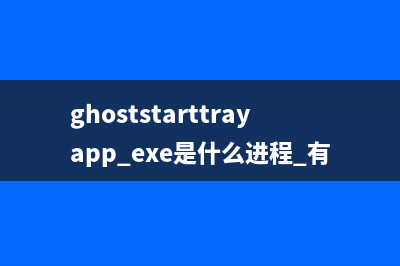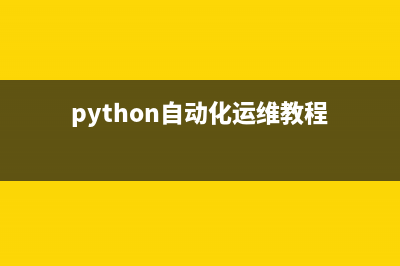位置: 编程技术 - 正文
linux下挂载(mount)光盘镜像文件、移动硬盘、U盘、Windows网络共享和NFS网络共享(linux中的挂载命令)
编辑:rootadmin推荐整理分享linux下挂载(mount)光盘镜像文件、移动硬盘、U盘、Windows网络共享和NFS网络共享(linux中的挂载命令),希望有所帮助,仅作参考,欢迎阅读内容。
文章相关热门搜索词:linux挂载/opt,linux挂载文件步骤,linux中的挂载命令,linux挂载/opt,linux挂载的概念,linux中挂载,linux挂载yum,linux挂载啥意思,内容如对您有帮助,希望把文章链接给更多的朋友!
挂接命令(mount)
首先,介绍一下挂接(mount)命令的使用方法,mount命令参数非常多,这里主要讲一下今天我们要用到的。
命令格式:
mount [-t vfstype] [-o options] device dir
其中:
1.-t vfstype 指定文件系统的类型,通常不必指定。mount 会自动选择正确的类型。常用类型有:
光盘或光盘镜像:iso
DOS fat文件系统:msdos
Windows 9x fat文件系统:vfat
Windows NT ntfs文件系统:ntfs
Mount Windows文件网络共享:smbfs
UNIX(LINUX) 文件网络共享:nfs
2.-o options 主要用来描述设备或档案的挂接方式。常用的参数有:
loop:用来把一个文件当成硬盘分区挂接上系统
ro:采用只读方式挂接设备
rw:采用读写方式挂接设备
iocharset:指定访问文件系统所用字符集
3.device 要挂接(mount)的设备。
4.dir设备在系统上的挂接点(mount point)。
挂接光盘镜像文件
由于近年来磁盘技术的巨大进步,新的电脑系统都配备了大容量的磁盘系统,在Windows下许多人都习惯把软件和资料做成光盘镜像文件通过虚拟光驱来使用。这样做有许多好处:一、减轻了光驱的磨损;二、现在硬盘容量巨大存放几十个光盘镜像文件不成问题,随用随调十分方便;三、硬盘的读取速度要远远高于光盘的读取速度,CPU占用率大大降低。其实linux系统下制作和使用光盘镜像比Windows系统更方便,不必借用任何第三方软件包。
1、从光盘制作光盘镜像文件。将光盘放入光驱,执行下面的命令。
#cp /dev/cdrom /home/sunky/mydisk.iso 或
#dd if=/dev/cdrom of=/home/sunky/mydisk.iso
注:执行上面的任何一条命令都可将当前光驱里的光盘制作成光盘镜像文件/home/sunky/mydisk.iso
2、将文件和目录制作成光盘镜像文件,执行下面的命令。
#mkisofs -r -J -V mydisk -o /home/sunky/mydisk.iso /home/sunky/ mydir
注:这条命令将/home/sunky/mydir目录下所有的目录和文件制作成光盘镜像文件/home/sunky/mydisk.iso,光盘卷标为:mydisk
3、光盘镜像文件的挂接(mount)
#mkdir /mnt/vcdrom
注:建立一个目录用来作挂接点(mount point)
#mount -o loop -t iso /home/sunky/mydisk.iso /mnt/vcdrom
注:使用/mnt/vcdrom就可以访问盘镜像文件mydisk.iso里的所有文件了。
挂接移动硬盘
对linux系统而言,USB接口的移动硬盘是当作SCSI设备对待的。插入移动硬盘之前,应先用fdisk –l 或 more /proc/partitions查看系统的硬盘和硬盘分区情况。
[root@pldyrouter /]# fdisk -l
Disk /dev/sda: .4 GB, bytes
heads, sectors/track, cylinders
Units = cylinders of * = bytes
Device Boot Start End Blocks Id System
/dev/sda1 1 4 + de Dell Utility
/dev/sda2 * 5 7 HPFS/NTFS
/dev/sda3 Linux
/dev/sda4 f Win Ext'd (LBA)
/dev/sda5 + Linux swap
在这里可以清楚地看到系统有一块SCSI硬盘/dev/sda和它的四个磁盘分区/dev/sda1 -- /dev/sda4, /dev/sda5是分区/dev/sda4的逻辑分区。接好移动硬盘后,再用fdisk –l 或 more /proc/partitions查看系统的硬盘和硬盘分区情况
[root@pldyrouter /]# fdisk -l
Disk /dev/sda: .4 GB, bytes
heads, sectors/track, cylinders
Units = cylinders of * = bytes
Device Boot Start End Blocks Id System
/dev/sda1 1 4 + de Dell Utility
/dev/sda2 * 5 7 HPFS/NTFS
/dev/sda3 Linux
/dev/sda4 f Win Ext'd (LBA)
/dev/sda5 + Linux swap
Disk /dev/sdc: .0 GB, bytes
heads, sectors/track, cylinders
Units = cylinders of * = bytes
Device Boot Start End Blocks Id System
/dev/sdc1 1 + 7 HPFS/NTFS
/dev/sdc2 f Win Ext'd (LBA)
/dev/sdc5 + b Win FAT
大家应该可以发现多了一个SCSI硬盘/dev/sdc和它的两个磁盘分区/dev/sdc1?、/dev/sdc2,其中/dev/sdc5是/dev/sdc2分区的逻辑分区。我们可以使用下面的命令挂接/dev/sdc1和/dev/sdc5。
#mkdir -p /mnt/usbhd1
#mkdir -p /mnt/usbhd2
注:建立目录用来作挂接点(mount point)
#mount -t ntfs /dev/sdc1 /mnt/usbhd1
#mount -t vfat /dev/sdc5 /mnt/usbhd2
注:对ntfs格式的磁盘分区应使用-t ntfs 参数,对fat格式的磁盘分区应使用-t vfat参数。若汉字文件名显示为乱码或不显示,可以使用下面的命令格式。
#mount -t ntfs -o iocharset=cp /dev/sdc1 /mnt/usbhd1
#mount -t vfat -o iocharset=cp /dev/sdc5 /mnt/usbhd2
linux系统下使用fdisk分区命令和mkfs文件系统创建命令可以将移动硬盘的分区制作成linux系统所特有的ext2、ext3格式。这样,在linux下使用就更方便了。使用下面的命令直接挂接即可。

#mount /dev/sdc1 /mnt/usbhd1
挂接U盘
和USB接口的移动硬盘一样对linux系统而言U盘也是当作SCSI设备对待的。使用方法和移动硬盘完全一样。插入U盘之前,应先用fdisk –l 或 more /proc/partitions查看系统的硬盘和硬盘分区情况。
[root@pldyrouter root]# fdisk -l
Disk /dev/sda: .4 GB, bytes
heads, sectors/track, cylinders
Units = cylinders of * = bytes
Device Boot Start End Blocks Id System
/dev/sda1 1 4 + de Dell Utility
/dev/sda2 * 5 7 HPFS/NTFS
/dev/sda3 Linux
/dev/sda4 f Win Ext'd (LBA)
/dev/sda5 + Linux swap
插入U盘后,再用fdisk –l 或 more /proc/partitions查看系统的硬盘和硬盘分区情况。
[root@pldyrouter root]# fdisk -l
Disk /dev/sda: .4 GB, bytes
heads, sectors/track, cylinders
Units = cylinders of * = bytes
Device Boot Start End Blocks Id System
/dev/sda1 1 4 + de Dell Utility
/dev/sda2 * 5 7 HPFS/NTFS
/dev/sda3 Linux
/dev/sda4 f Win Ext'd (LBA)
/dev/sda5 + Linux swap
Disk /dev/sdd: MB, bytes
9 heads, sectors/track, cylinders
Units = cylinders of * = bytes
Device Boot Start End Blocks Id System
/dev/sdd1 * 1 + b Win FAT
Partition 1 has different physical/logical endings:
phys=(, 8, ) logical=(, 7, )
系统多了一个SCSI硬盘/dev/sdd和一个磁盘分区/dev/sdd1,/dev/sdd1就是我们要挂接的U盘。
#mkdir -p /mnt/usb
注:建立一个目录用来作挂接点(mount point)
#mount -t vfat /dev/sdd1 /mnt/usb
注:现在可以通过/mnt/usb来访问U盘了, 若汉字文件名显示为乱码或不显示,可以使用下面的命令。
#mount -t vfat -o iocharset=cp /dev/sdd1 /mnt/usb
挂接Windows文件共享
Windows网络共享的核心是SMB/CIFS,在linux下要挂接(mount)windows的磁盘共享,就必须安装和使用samba软件包。现在流行的linux发行版绝大多数已经包含了samba软件包,如果安装linux系统时未安装samba请首先安装samba。当然也可以到www.samba.org网站下载samba软件包,现在最新的版本是3.0.版。
当windows系统共享设置好以后,就可以在linux客户端挂接(mount)了,具体操作如下:
# mkdir –p /mnt/samba
注:建立一个目录用来作挂接点(mount point)
# mount -t smbfs -o username=administrator,password=pldy //.../c$ /mnt/samba
注:administrator 和 pldy 是ip地址为... windows计算机的一个用户名和密码,c$是这台计算机的一个磁盘共享
如此就可以在linux系统上通过/mnt/samba来访问windows系统磁盘上的文件了。以上操作在redhat as server 3、redflag server 4.1、suse server 9以及windows NT 4.0、windows 、windows xp、windows 环境下测试通过。
挂接UNIX系统NFS文件共享
类似于windows的网络共享,UNIX(Linux)系统也有自己的网络共享,那就是NFS(网络文件系统),下面我们就以SUN Solaris2.8和REDHAT as server 3 为例简单介绍一下在linux下如何mount nfs网络共享。
在linux客户端挂接(mount)NFS磁盘共享之前,必须先配置好NFS服务端。
1、Solaris系统NFS服务端配置方法如下:
(1)修改 /etc/dfs/dfstab, 增加共享目录
share -F nfs -o rw /export/home/sunky
(2)启动nfs服务
# /etc/init.d/nfs.server start
(3)NFS服务启动以后,也可以使用下面的命令增加新的共享
# share /export/home/sunky1
# share /export/home/sunky2
注:/export/home/sunky和/export/home/sunky1是准备共享的目录
2、linux系统NFS服务端配置方法如下:
(1)修改 /etc/exports,增加共享目录
/export/home/sunky ...(rw)
/export/home/sunky1 *(rw)
/export/home/sunky2 linux-client(rw)
注:/export/home/目录下的sunky、sunky1、sunky2是准备共享的目录,...、*、linux-client是被允许挂接此共享linux客户机的IP地址或主机名。如果要使用主机名linux-client必须在服务端主机/etc/hosts文件里增加linux-client主机ip定义。格式如下:
... linux-client
(2)启动与停止NFS服务
/etc/rc.d/init.d/portmap start (在REDHAT中PORTMAP是默认启动的)
/etc/rc.d/init.d/nfs start 启动NFS服务
/etc/rc.d/init.d/nfs stop 停止NFS服务
注:若修改/etc/export文件增加新的共享,应先停止NFS服务,再启动NFS服务方能使新增加的共享起作用。使用命令exportfs -rv也可以达到同样的效果。
3、linux客户端挂接(mount)其他linux系统或UNIX系统的NFS共享
# mkdir –p /mnt/nfs
注:建立一个目录用来作挂接点(mount point)
#mount -t nfs -o rw ...9:/export/home/sunky /mnt/nfs
注:这里我们假设...9是NFS服务端的主机IP地址,当然这里也可以使用主机名,但必须在本机/etc/hosts文件里增加服务端ip定义。/export/home/sunky为服务端共享的目录。
如此就可以在linux客户端通过/mnt/nfs来访问其它linux系统或UNIX系统以NFS方式共享出来的文件了。以上操作在redhat as server 3、redflag server4.1、suse server 9以及Solaris 7、Solaris 8、Solaris 9 for x&sparc环境下测试通过。
Linux查看文件夹大小的命令 查看linux文件目录的大小和文件夹包含的文件数统计总数大小du-shxmldb/du-sm*|sort-n//统计当前目录大小并安大小排序du-sk*|sort-ndu-sk*|grepguojf//看一个人的大小
LINUX系统grub常见错误分析 1:Filenamemustbeeitheranabsolutefilenameorblocklist解释:1号错误表示文件名格式错误。在GRUB中要么是以绝对路径给出文件例子:grubkernelvmlinuzroot=label=/Error1:Filenamem
llinux fdisk分区工具 使用方法 一、fdisk的介绍;fdisk-PartitiontablemanipulatorforLinux,译成中文的意思是磁盘分区表操作工具;本人译的不太好,也没有看中文文档;其实就是分区工具;fds
标签: linux中的挂载命令
本文链接地址:https://www.jiuchutong.com/biancheng/359192.html 转载请保留说明!